Dela kalendrar i Outlook för Windows
I Outlook kan du lägga till en kalender från organisationens katalog eller från webben. Du kan också dela din egen kalender för andra om du vill visa eller ge andra åtkomst till din kalender.
Dela kalendern
-
Välj delai kalendern.
-
Välj den kalender som du vill dela från den nedrullningsbara menyn.
-
Klicka på Lägg tilli dialog rutan Egenskaper för kalender .
-
Du kan söka efter personer i din adress bok eller skriva deras e-postadresser i rutan Lägg till . När du är klar med att lägga till namn i dialog rutan Lägg till användare väljer du OK.
-
I dialog rutan kalender egenskaper väljer du personens namn eller e-postadress och väljer sedan den detalj nivå som du vill dela med personen och väljer sedan OK.
Mer information finns i dela en Outlook-kalender med andra.
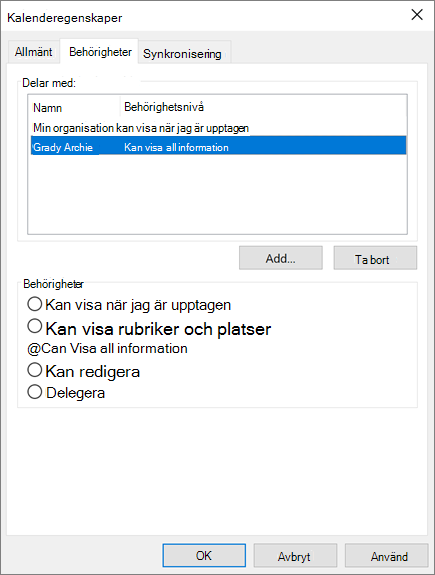
Lägga till en kollegas kalender
-
Välj Lägg tilli kalendern.
-
Välj från adress bok.
-
Skriv in personens namn eller e-postadress som du vill lägga till.
-
Välj namnet.
-
Välj OK.
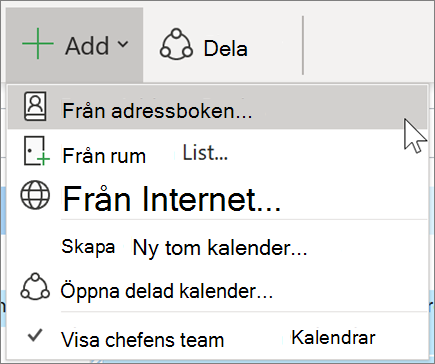
Importera din Google-kalender
När du gör växeln är det viktigt att överföra din G Suite-kalender till Outlook.
-
Exportera kalendern från ditt Google-konto och spara den på datorn. Exporten hämtas till en komprimerad mapp så du måste extrahera kalendern från den komprimerade mappen.
-
Välj Arkiv > Öppna och exportera > Importera/exportera.
-
I import-/exportguiden väljer du Importera en iCalendar-fil (. ICS) eller vCalendaroch väljer sedan Nästa.
-
Bläddra till den plats där du sparade den extraherade filen och välj den som slutar med gmail.com och välj OK.
-
Välj Importera.
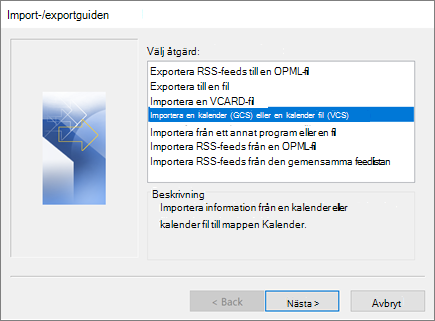
Låta någon annan hantera din kalender
När du delar eller delegerar åtkomst till din kalender ger det dig möjligheten att hantera kalendern.
Lär dig hur du gör någon till ombud för att låta någon annan hantera din e-post och kalender.
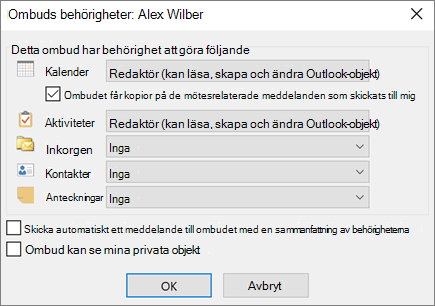
Obs!: Funktioner och information i den här guiden gäller för Outlook som finns i Microsoft 365.










